Kiedy Apple wypuściło na rynek swój pierwszy duży iPhone (iPhone 6 Plus), wiedziało, że ludziom trudno będzie dostosować się do nowego rozmiaru ekranu, zwłaszcza gdy największy iPhone przed premierą iPhone'a 6 i 6 Plus miał ekran o wielkości zaledwie 4 cali. cale. Aby pomóc użytkownikom w obsłudze nowego dużego iPhone'a, firma Apple wprowadziła nową funkcję osiągalności. Wystarczy dwukrotnie dotknąć przycisku głównego, a górna połowa ekranu przesunie się w dół, umożliwiając interakcję z interfejsem użytkownika bez używania drugiej ręki. Po stronie Androida niektórzy producenci, tacy jak Samsung i Huawei, mają własną funkcję osiągalności zwaną trybem jednoręcznym. Ponieważ jednak Android nie obsługuje tej funkcji naturalnie, większość z nich, w tym własne telefony Pixel firmy Google, nie obsługuje tej funkcji. Wolę też implementację trybu jednoręcznego Apple od tego, co robią tacy jak Samsung i Huawei. W tym artykule pokażę Ci metodę, której możesz użyć, aby uzyskać funkcję zasięgu podobną do iPhone'a na urządzeniu z Androidem:
Uzyskaj na Androidzie funkcję dostępności podobną do iPhone'a
Aby uzyskać funkcję dostępności podobną do iPhone'a na naszym urządzeniu z Androidem, użyjemy aplikacji innej firmy i poleceń ADB. Samouczek będzie dość prosty, więc po prostu postępuj zgodnie z nim, aby szybko działał.
- Pobierz i zainstaluj aplikację One-Handed Mode ze Sklepu Play.
- Teraz uruchom aplikację i stuknij dalej, aż dojdziesz do strony, na której jest napisane „Instrukcje ADB”. Trudno przeoczyć tę stronę, ponieważ jest to ostatnia strona w procesie konfiguracji i ma oślepiające czerwone tło. Teraz, jeśli jesteś zrootowany, po prostu dotknij znaku wyboru, aby zakończyć proces, jednak jeśli nie jesteś zrootowany, postępuj zgodnie z instrukcjami.
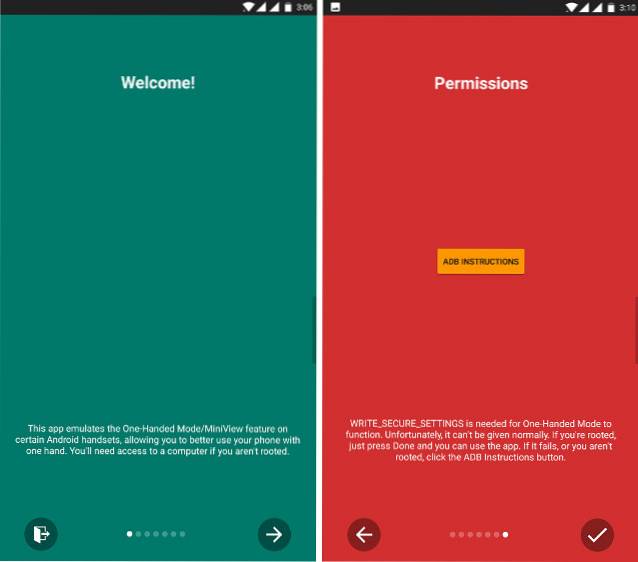 3. W przypadku urządzeń nierootowanych, tak zrobimy użyj poleceń ADB, aby nadać aplikacji niezbędne uprawnienia. Możesz to zrobić zarówno na komputerze Mac, jak i PC. Jedyną zmianą jest to, że w przypadku komputerów Mac będziemy używać terminala, podczas gdy wiersz polecenia będzie używany na komputerze PC. Ponieważ mam komputer Mac, używam terminala, ale zapewniam, że polecenia będą takie same. Jeśli nigdy nie korzystałeś z ADB, możesz kliknąć tutaj, aby dowiedzieć się, jak zainstalować ADB na komputerze Mac lub PC.
3. W przypadku urządzeń nierootowanych, tak zrobimy użyj poleceń ADB, aby nadać aplikacji niezbędne uprawnienia. Możesz to zrobić zarówno na komputerze Mac, jak i PC. Jedyną zmianą jest to, że w przypadku komputerów Mac będziemy używać terminala, podczas gdy wiersz polecenia będzie używany na komputerze PC. Ponieważ mam komputer Mac, używam terminala, ale zapewniam, że polecenia będą takie same. Jeśli nigdy nie korzystałeś z ADB, możesz kliknąć tutaj, aby dowiedzieć się, jak zainstalować ADB na komputerze Mac lub PC.
4. Teraz, po zainstalowaniu ADB na komputerze, podłącz do niego telefon za pomocą kabla. Teraz uruchom Terminal / Command Prompt na swoim komputerze i wpisz następujące polecenie i naciśnij klawisz Return / Enter.
urządzenia adb

5. Raz naciśnij enter powinieneś zobaczyć swoje urządzenie reprezentowane przez kod alfanumeryczny, po którym następuje słowo urządzenie, jak pokazano na poniższym obrazku.
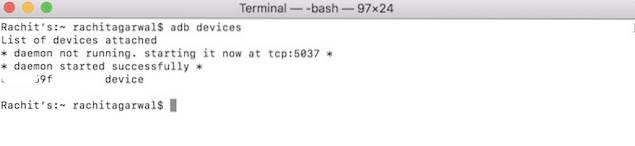
6. Teraz wpisz następujące polecenie i naciśnij enter / return. Zapamietaj to w poleceniu rozróżniana jest wielkość liter. Aby uniknąć nieporozumień, po prostu skopiuj i wklej polecenie.
powłoka adb pm grant com.xda.onehandedmode android.permission.WRITE_SECURE_SETTINGS
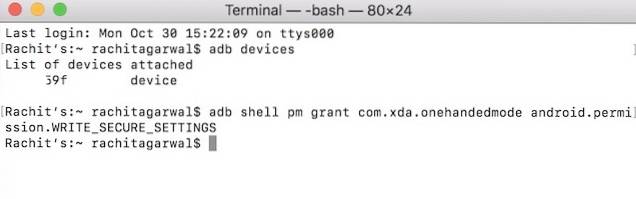
7. Teraz odłącz telefon od komputera, zamknij i ponownie uruchom aplikację na smartfonie. Zacznijmy od tego, czy aplikacja działa, czy nie. Stuknij w przycisk „OFF” pokazano na poniższym obrazku. Teraz powinno być napisane „WŁĄCZONY”.
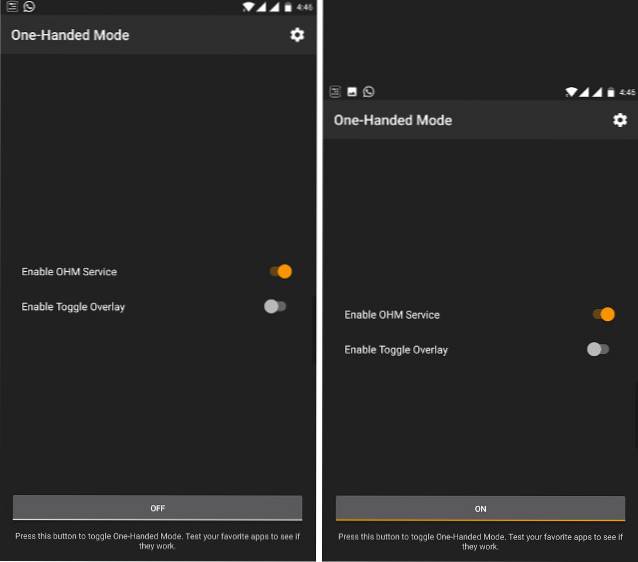
8. Teraz przejdź do ekranu głównego i uruchom dowolną aplikację, aby zobaczyć, jak wygląda w trybie jednoręcznym.
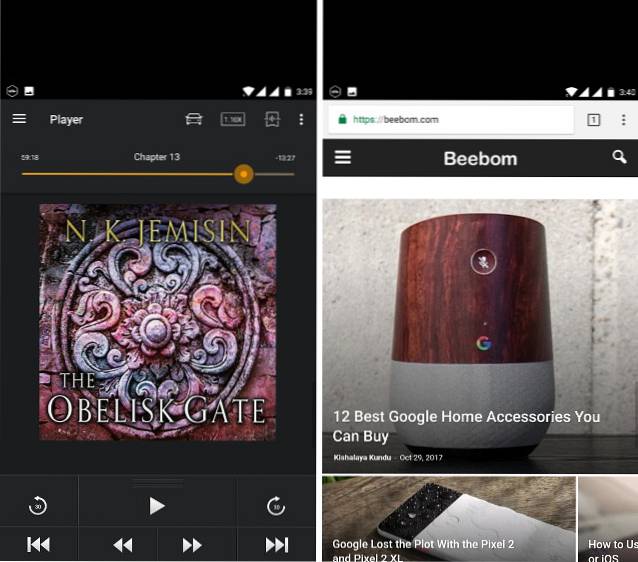
9. Gdy będziesz zadowolony z testów, możesz kupić aplikację (1,99 USD) za pomocą zakupów w aplikacji, aby używać jej jako osobistego rozwiązania w trybie jednoręcznym. Jest również wyposażony w pływającą bańkę, którą można umieścić w dowolnym miejscu na ekranie. Zawsze, gdy chcesz aktywować tryb jednoręczny, po prostu dotknij bańki, aby ją aktywować.
Uwaga: Nie wszystkie aplikacje obsługują tę funkcję, dlatego niektóre aplikacje mogą powodować usterki podczas korzystania z trybu jednoręcznego z tą aplikacją.
ZOBACZ TAKŻE: Jak wyrejestrować iMessage i Facetime
Pobierz tryb osiągalności iPhone'a na Androida
Jeśli posiadasz duży smartfon, tryb Reachability z iOS przyda się w wielu sytuacjach. Jednak ponieważ aplikacja jest płatna, możesz nie chcieć zapłacić za usługę. W takim przypadku musisz wziąć pod uwagę użyteczność tej funkcji w swoim konkretnym scenariuszu użycia. Daj nam znać w sekcji komentarzy poniżej, jeśli uważasz, że ta aplikacja jest wystarczająco przydatna, aby wydać na nią pieniądze, czy nie. Podziel się też z nami swoimi problemami związanymi z posiadaniem smartfona z dużym ekranem.
 Gadgetshowto
Gadgetshowto

![Reklama parodii iPhone'a 5 [wideo]](https://gadgetshowto.com/storage/img/images/the-iphone-5-parody-advert-[video].jpg)

